Comment faire ses courses sur le Drive Intermarché - Fiches pratiques
Le service drive vous permet de commander vos courses en ligne. Ce service gratuit est destiné à toute personne désirant gagner du temps. Pour l'utiliser, rien de plus simple ! Faites vos courses sur Internet, choisissez un créneau horaire pour récupérer vos achats. Puis présentez-vous à l'espace Drive de votre point de vente et vos courses seront déposées directement dans votre coffre en moins de 5 minutes !
![]() Afin de pouvoir faire ses courses via le Drive, un montant minimum est exigé. Pour le cas du Drive Intermarché, le montant minimum pour utiliser ce service est de 40 euros.
Afin de pouvoir faire ses courses via le Drive, un montant minimum est exigé. Pour le cas du Drive Intermarché, le montant minimum pour utiliser ce service est de 40 euros.
1Accéder à la page d'accueil du Drive.
Sur la page d'accueil, je clique sur l'icône "Internet" dans la barre des applications en bas à gauche de mon écran.

2Accéder au site Internet.
a. Rechercher sur Internet.
Me voici sur la page d'accueil du site Internet ordissinaute.fr, j'écris le nom du cybermarché de mon choix : "Intermarché drive" dans la barre de recherche, puis je clique sur "Rechercher sur Internet".

b. Cliquer sur le lien du site Internet.
Une nouvelle page s'affiche avec l'ensemble des liens Internet correspondant à ma requête.
| Dans la barre de défilement latérale à droite de l'écran, je fais glisser ma souris vers le bas pour voir les liens au dessous des annonces publicitaires. | Je clique sur le premier lien :
Courses en ligne Intermarche - Drive et livraison à domicile. |
|
|
|
c. Page d'accueil du site Internet.
Je me retrouve sur la page d'accueil du site Intermarché.

3Trouver le magasin le plus proche de chez moi.
a. Saisir le nom de ma commune pour trouver les magasins à proximité.
Me voici sur la page d'accueil du "Drive Intermarché". Tout d'abord, j'écris le nom de ma commune dans l'encadré central "Trouver un magasin". Je clique ensuite sur le bouton rouge "Rechercher" afin qu'il trouve les magasins de la marque "Intermarché" les plus proches de chez moi.

b. Choisir le magasin où je vais rechercher mes courses.
Une nouvelle page apparaît avec la carte de la localité et l'ensemble des magasins à proximité. Dans la colonne de gauche, il me suffit de choisir le magasin où j'irai rechercher mes courses en voiture. Pour cela, je clique sur le bouton rouge "Entrer" à droite du magasin souhaité.

c. Cliquer sur "Entrer dans ce magasin".
Un nouvel encadré apparaît m'indiquant l'adresse du magasin, son option "Drive" est disponible puisque l'on voit l'icône de la voiture. Je clique alors sur le bouton rouge "Entrer dans ce magasin".

Le "drive" est un service qui permet de commander ses courses via Internet sur le site de vente en ligne. On se rend ensuite avec sa voiture au Drive retenu pour récupérer ses courses.
Il existe également le "drive piéton", c'est le même principe sauf que l'on va récupérer ses courses à pied !
Enfin, il est possible d'utiliser le service de "livraison à domicile". Vous faites vos courses sur Internet et votre commande est livrée chez vous. Attention cependant avec ce mode de livraison car il se peut qu'il y ait des frais de préparation de votre première commande vous seront offerts.
4Faire ses courses sur Internet.
La page d'accueil du Drive Intermarché de la commune "Montrouge" s'affiche.
a. Naviguer sur le site.
Afin de faire mes courses en ligne, chaque article est classé dans une rubrique spécifique.

b. Choisir sa rubrique.
Je sélectionne la rubrique "Produits laitiers". Une nouvelle fenêtre apparaît avec différentes sous-rubriques concernant les produits laitiers.

Pour ma part, je choisis la catégorie "Lait Bio".
c. Trouver les produits souhaités.
Je retrouve tous les produits concernant le lait bio.
| Le site marchand me propose un article qu'il a pré-sélectionné. | En descendant la page, je retrouve tous les produits de lait bio. |
|
|
|
A tout moment, je peux retourner aux rayons (avec l'ensemble des rubriques) en cliquant sur "Rayons" dans la barre du haut.
En cliquant sur l'image du produit, j'accède à la fiche détaillé du produit. Pour fermer la fenêtre, je clique à l'extérieur du cadre.
d. Ajouter mon article dans mon panier avec la quantité souhaitée.
Voici le produit choisi, je clique sur le bouton "panier" pour choisir la quantité désirée. 
Il est instantanément ajouté à mon panier, je peux voir en haut le prix total de mon panier augmenter au moment où j'appuie sur le "+" !".

A tout moment, je peux modifier mon panier ou retrouver le produit dans la navigation rapide et cliquer sur le bouton "-".
5Accéder au panier.
a. Sélectionner son panier.
Au cours de ma navigation rapide, je peux cliquer sur "Mon panier" en haut à droite de la fenêtre. Je sélectionne "Aller en caisse".

b. Accepter le panier.
Je retrouve mon panier avec pour l'exemple mes trois packs de lait bio. Je peux diminuer ou augmenter le nombre de pack avec le "+" et le "-". Je coche :
- le suivi de la commande pour être averti par SMS que ma commande est prête.
- les conditions générales pour continuer.
- Je peux substituer les articles de mon panier avec "Substituer" de coché par défaut (cela signifie que si le produit souhaité n'est pas disponible, il sera remplacé par un produit similaire). Je peux le décocher si je le souhaite. Afin de valider cette étape, je clique en haut de page sur le bouton "Valider l'étape".

6Créer un nouveau compte.
a. Cliquer sur "Créer un compte".
Pour continuer, je dois à présent créer un compte en sélectionnant "Créer un compte".

b. Remplir le formulaire.
Plusieurs champs sont à remplir :
- Renseignez "vos identifiants" (email et mot de passe).
- Renseignez "vos informations personnelles" (civilité, nom, prénom, date de naissance et le numéro de votre carte de fidélité Intermarché si vous en possédez une).
- Complétez "vos coordonnées" (avenue/rue, appartement/bâtiment, type d'habitation, étage, ascenseur, code postal, ville, téléphone portable et fixe).
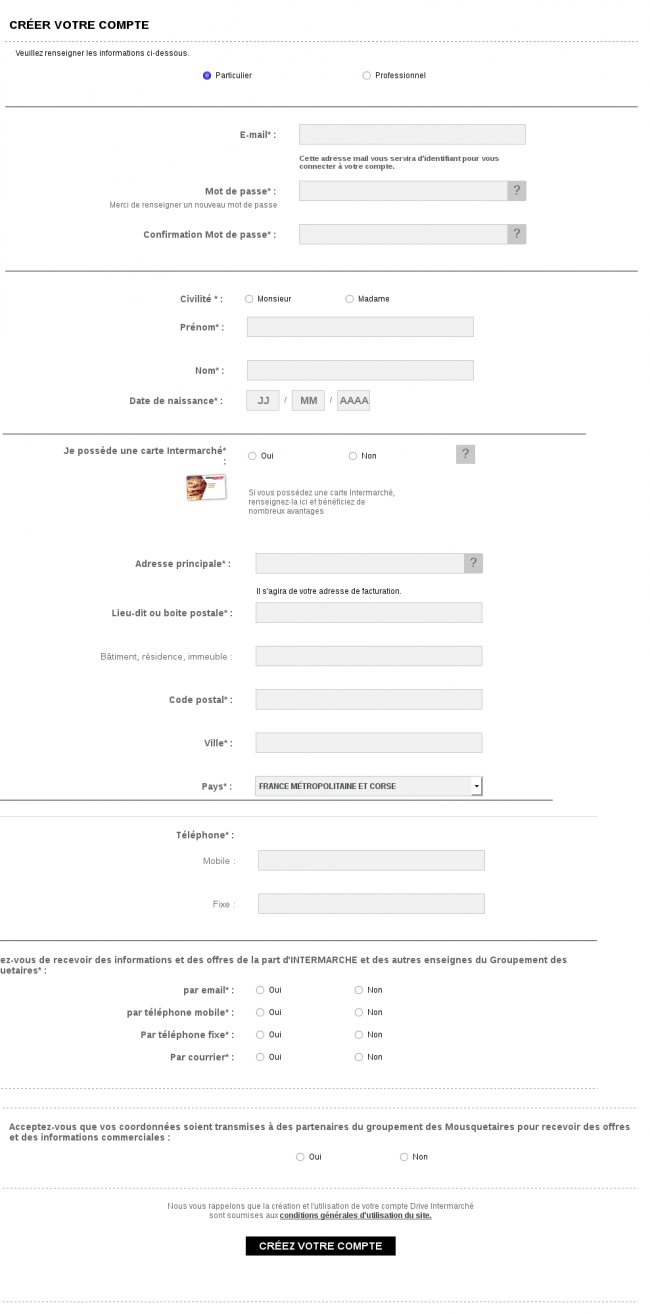
Une fois le formulaire complété, je clique sur le bouton noir "Créer votre compte" en bas de page.
Tous les champs suivi de * sont à remplir obligatoirement.
7Confirmation de mon compte.
a. Message de confirmation.
Une fenêtre s'affiche avec l'information suivante : "MERCI. Félicitations, votre compte vient d'être créé avec succès."
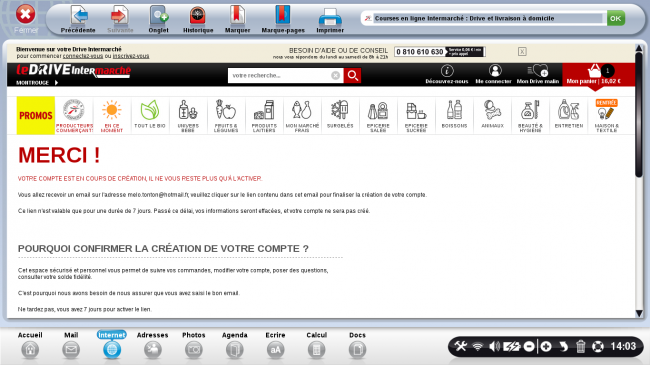
b. Activer son compte.
Je me rends sur ma boite email pour voir le mail de confirmation de mon inscription.
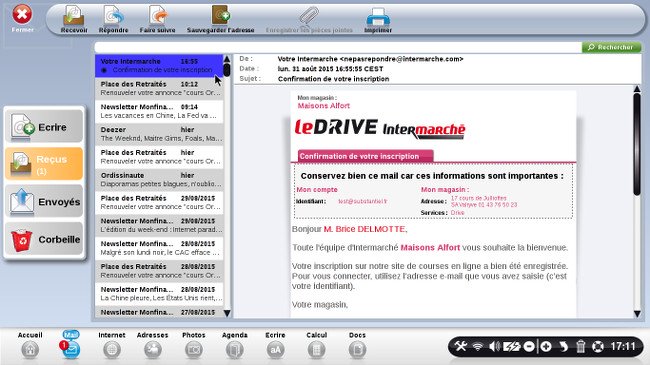
8Finaliser ma commande.
a. Mon panier.
Je retourne sur mon panier en suivant l'étape 4.

Le montant de la commande doit atteindre un minimum de 40€.
b. Ma livraison.
Sur cette page, je dois choisir le lieu de la livraison entre :
- le retrait à l'accueil : je dois me rendre dans l'Intermarché choisi pour récupérer ma commande
Je choisis l'horaire pour récupérer ma commande.

- a votre domicile : un livreur livre ma commande à domicile. Je choisis mon créneau de livraison.

Je sélectionne "Je valide le créneau" pour continuer.
c. Ajouter un code de réduction.
Si je dispose d'un code de réduction, je peux l'ajouter dans l'encadrer "Saisir votre code de réduction". Pour continuer, je clique sur "Je passe en caisse".

d. Mon paiement.
A cette étape, je définie de quelle manière je souhaite payer ma commande. Je peux payer en ligne directement en choisissant ma carte de paiement ou choisir de payer à la réception.
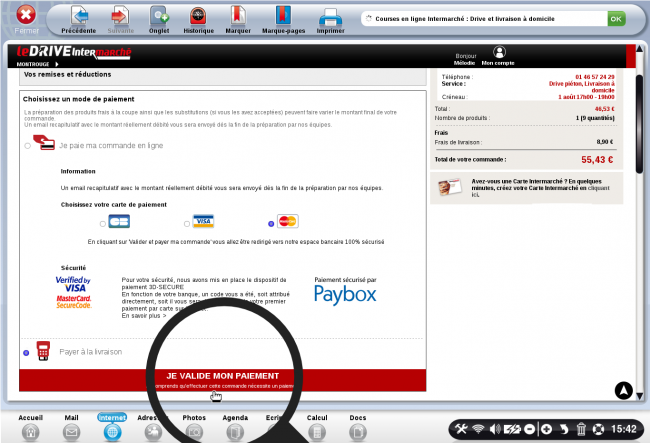
En bas de page, je peux cliquer sur le bouton rouge "Je valide mon paiement".
9Récapitulatif de la commande.
Voici la dernière étape où j'ai confirmation de la prise en compte de ma commande en ligne. Je garde précieusement le numéro de commande qui me sera demandé au moment où j'irai récupérer ma commande au "Drive".
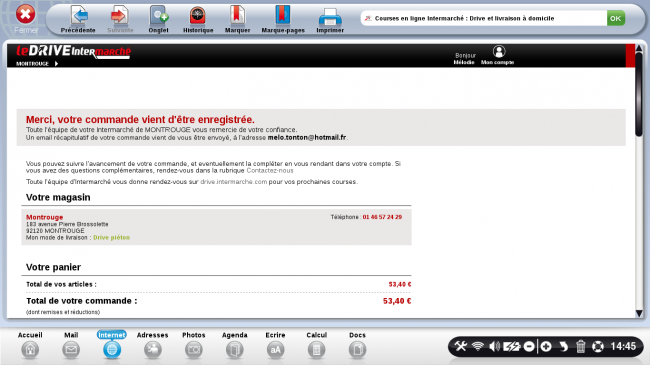
10Mon Mémo courses.
a. Ouvrir ses commandes.
Je clique sur "Télécharger le mémo de course" en bas de ma commande.

Je sélectionne le bouton "mes commandes" afin de télécharger le code de ma commande et le garder sur moi le jour où je me rendrai au "Drive", je clique sur "Télécharger le mémo course".
b. Enregistrer son mémo.
Une fenêtre avec mes "Documents" s'affiche : je choisis le répertoire et l'emplacement où je souhaite enregistrer ce document. Dans cet exemple, je clique sur le répertoire "Images" et je clique sur le bouton "Enregistrer".

c. Ouvrir son mémo.
Je clique ensuite sur le bouton "Ouvrir" en bas à droite de l'écran pour afficher le "PDF".
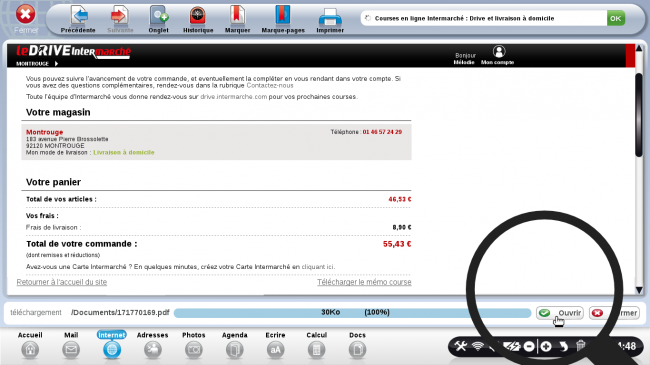
d. Voici mon "Mémo courses" à garder sous la main !
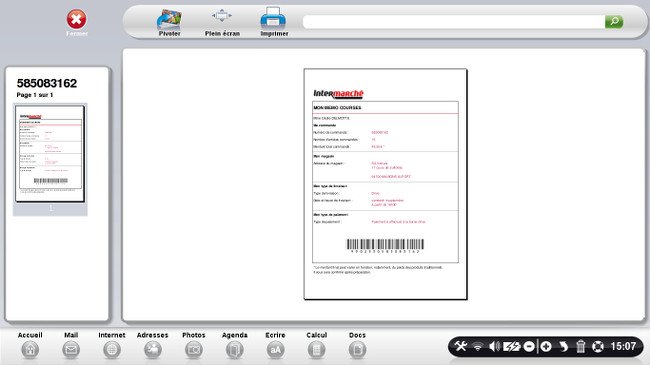
Je reçois également un récapitulatif de ma commande par email avec le détail de ma commande :
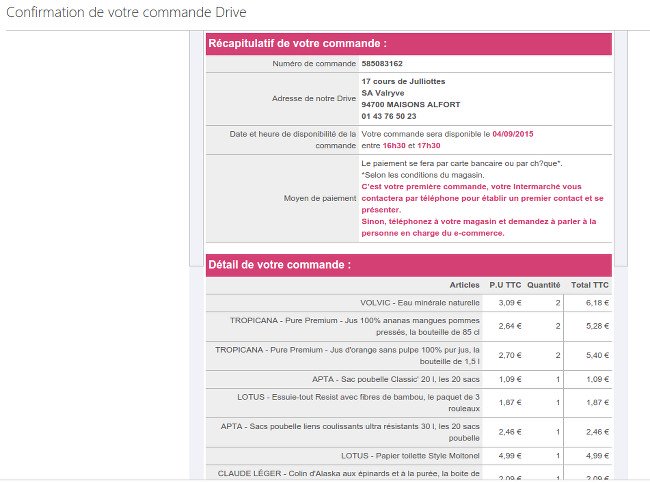
En quelques clics, faites-vous livrer à domicile sans mettre un pied au supermarché !

« Livre de fiches pratiques Internet Tome 1 - Les sites incontournables »

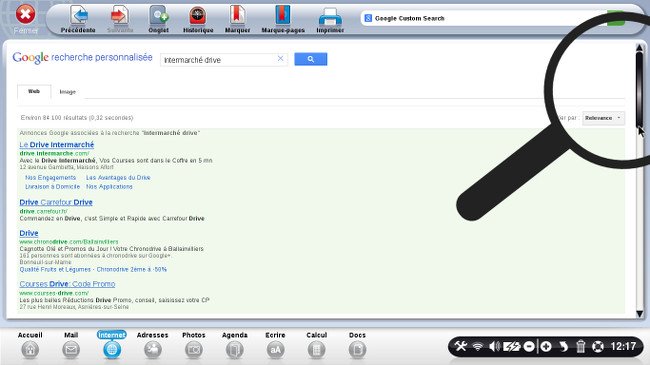
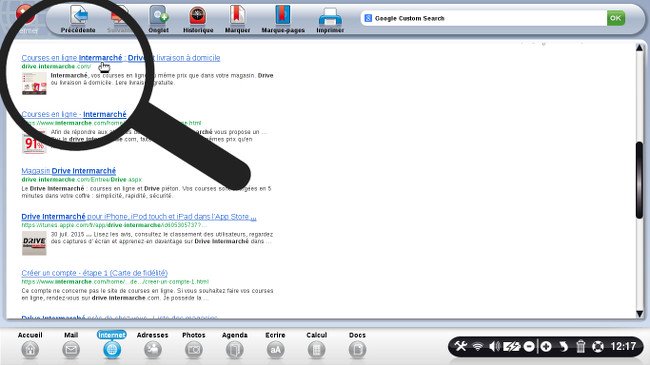


 envoyer à un ami
envoyer à un ami